Wix Invoices: Einen Einnahmen- oder Steuerbericht erstellen
1 min
Verwende Einnahmen- und Steuerberichte, um den Überblick darüber zu behalten, wie viel dein Unternehmen in Rechnung gestellt hat. Wähle einen Zeitraum und führe Berichte aus, die alle in diesem Zeitraum in Rechnung gestellten Beträge oder Steuern auflisten. Unten in deinem Bericht siehst du die Gesamtsumme.
Wichtig:
Wir empfehlen dir, bezüglich Informationen zur MwSt., die du bei deinen Kunden erhoben hast, und sonstigen steuerlichen Verpflichtungen einen Buchhalter zu konsultieren.
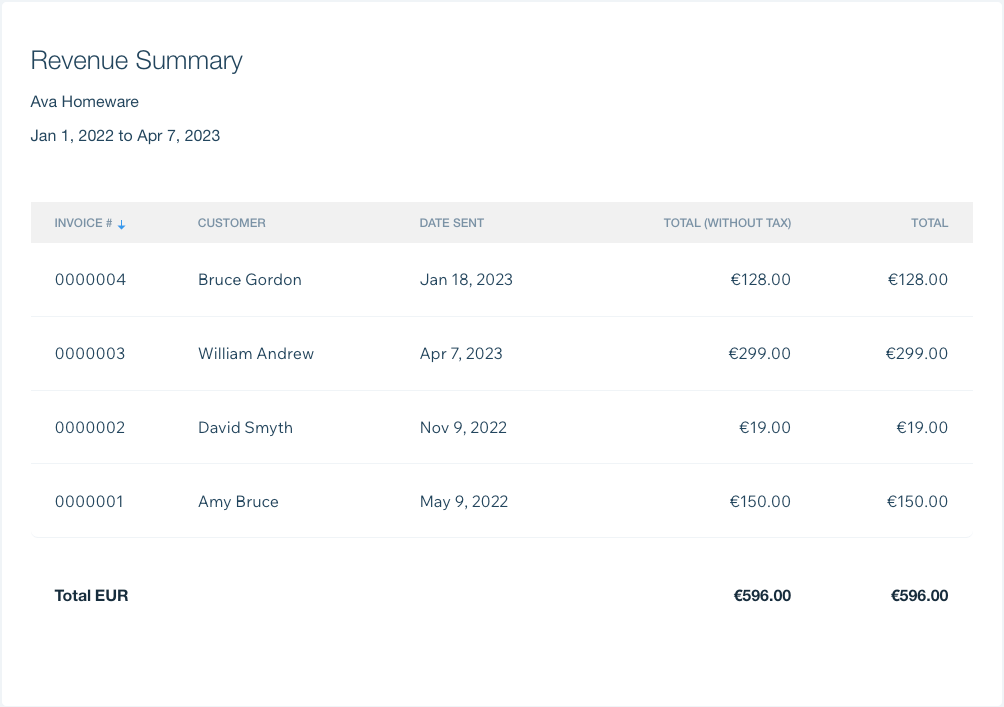
Um einen Einnahmen- oder Steuerbericht zu erstellen:
- Öffne den Bereich Rechnungen in deiner Website-Verwaltung.
- Klicke oben rechts auf das Aufklappmenü Weitere Aktionen und wähle Berichte ansehen aus.
- Klicke unter der Art des Berichts, den du erstellen möchtest, auf Bericht erstellen:
- Steuerübersicht: Zeige alle Steuern an, die während eines bestimmten Zeitraums in Rechnung gestellt wurden.
- Einnahmenübersicht: Zeige alle Beträge an, die während eines bestimmten Zeitraums in Rechnung gestellt wurden.
- Lege den Zeitraum des Berichts fest, indem du im Abschnitt Zeitraum das Start- und Enddatum auswählst.
- Klicke auf das Aufklappmenü Einnahmen und wähle den Berichtstyp aus:
- Kassenbasis: Zeigt Daten zu Rechnungen an, die während des Datumsbereichs bezahlt wurden.
- Periodenabgrenzungsbasis: Zeigt Daten zu allen Rechnungen an, die während des Datumsbereichs gesendet wurden, einschließlich bezahlter und unbezahlter Rechnungen.
- Den Bericht exportieren oder drucken:
- Exportieren: Klicke auf In CSV exportieren, um deinen Bericht im CSV-Format herunterzuladen.
- Drucken: Klicke auf Drucken, um den Bericht auszudrucken.

